句柄允许用户直接在Viewport中编辑值属性。
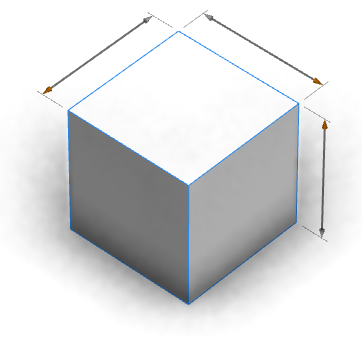
手柄的位置使其始终可见,无论使用哪个摄像机角度。
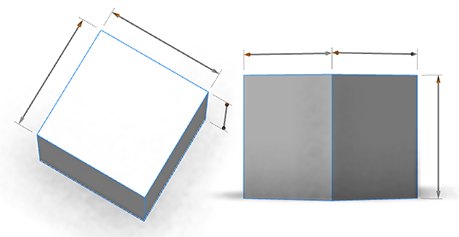
您可以在视图设置下的3D 视图工具栏中启用或禁用手柄

或在Edit > Preferences > Scene中。默认情况下,句柄在存在时启用。
使用句柄
当鼠标光标放在句柄上时,CityEngine 会突出显示Inspector中的属性和视图中的关联范围。
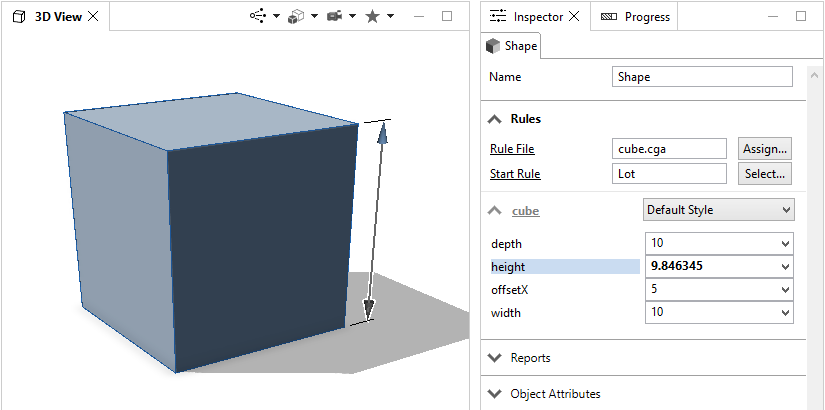
小费:
有时不显示小把手或附在模型小部件上的把手。要显示这些句柄,请按控制键。
手柄类型
有几种不同类型的手柄可用于编辑不同类型的属性,例如线性距离、角度、布尔开关、多项选择或颜色。它们是通过拖动或单击彩色(橙色)元素来操作的。
| 线性 | |
|
线性手柄调整距离属性。它们通过拖动彩色标记进行编辑。拖动手柄时,会显示属性的值。如果属性的值与线性手柄的长度不同,则手柄的长度显示在括号中。 |
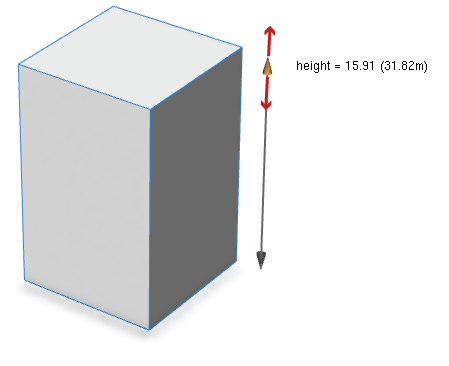 |
|
一些线性手柄可以从任一端拖动。这些手柄有两个彩色箭头。 |
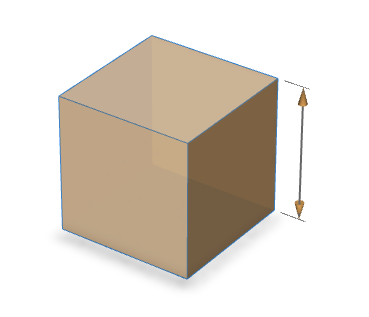 |
| 移动 | |
|
移动手柄调整位置或偏移属性。它们类似于线性手柄,但是移动手柄的长度始终是恒定的,并且拖动一端也会将另一端移动相同的量。 |
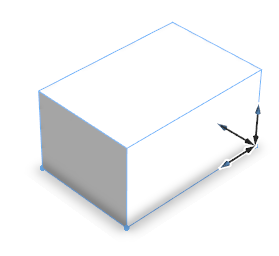 |
| 旋转 | |
|
旋转手柄调整角度属性。它们通过拖动彩色球体进行编辑。 |
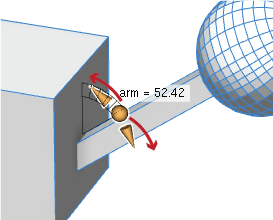 |
| 切换 | |
|
切换手柄调整布尔(开/关)属性。它们是通过单击彩色方块或上下拖动方块来编辑的。 |
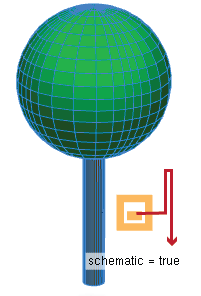 |
| 选择器 | |
|
选择器句柄编辑多项选择值。它们通过单击彩色圆圈进行编辑,或者在圆圈周围顺时针或逆时针方向拖动。 |
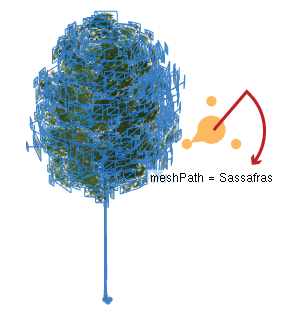 |
| 颜色 | |
|
颜色手柄编辑颜色属性。通过单击并拖动彩色三角形进行编辑。开始拖动时,会出现色调圆圈。在色相圈内(或外)拖动可调整色调,而在三角形内拖动可调整饱和度和亮度。所选颜色由三角形内的圆圈显示。或者,单击三角形,然后拖动到颜色 si 手表选择该颜色。 |
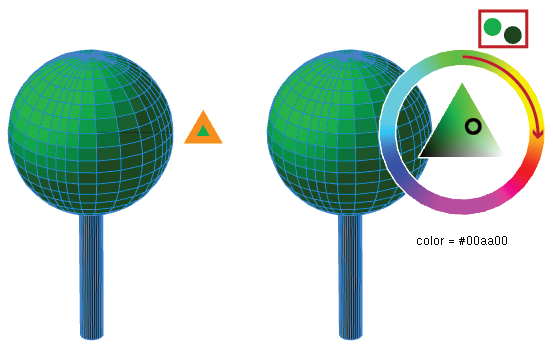 |
声明:本站所有文章,如无特殊说明或标注,均为本站原创发布。任何个人或组织,在未征得本站同意时,禁止复制、盗用、采集、发布本站内容到任何网站、书籍等各类媒体平台。如若本站内容侵犯了原著者的合法权益,可联系我们进行处理。





